移动宽带正常但不稳定总断线什么原因

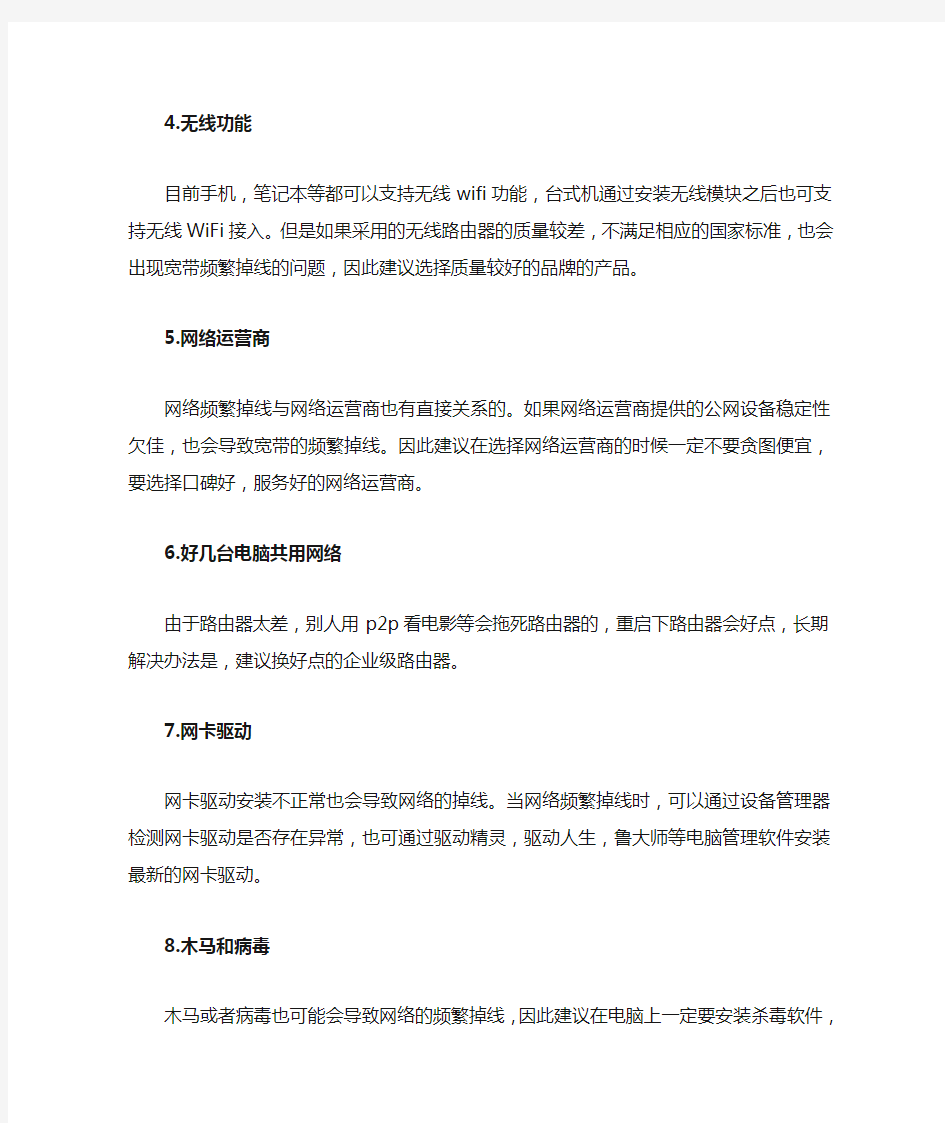
移动宽带正常但不稳定总断线什么原因
在上网的时候,最讨厌的就是网络掉线,尤其是在玩游戏的时候,一旦网络掉线,有可能就会导致前功尽弃,那么宽带总是掉线到底是什么原因呢?
1.调制解调器
对于ADSL上网用户,主要使用调制解调器实现网络设备与公网连接的,调制解调器一端接入户的电话线,另一端通过网口与其它上网设备相连。调制解调器的情况与路由器类似,长时间工作后会出现时常掉线的情况,断电重启后即可恢复,建议每天不上网的时间里关闭调制解调器。建议尽量放置在通风处以免温度过高。
2.路由器
对于网线直接入户的用户,通过路由器连接宽带,路由器上有LAN口和WAN 口,WAN口用来连接公网,LAN用来连接内部的上网设备。如果路由器使用时间过长,可能会导致网络掉线的情况出现,此时重启路由器后即能正常上网。因此建议每天睡觉前要关闭路由器,以免因路由器长时间开启导致网络掉线。建议尽量放置在通风处以免温度过高。
3.网线
网线的主要作用是将网络设备与公网连接在一起,现在很多路由器都支持无线功能,但是网线的重要性依然无法取得,比如入户的公网,就是采用网线入户。如果网线水晶头使用时间过长,出现氧化,也会导致网络的频繁掉线。如果由于网线原因导致宽带总是掉线,可以考虑重新做水晶头或者直接换线。
4.无线功能
目前手机,笔记本等都可以支持无线wifi功能,台式机通过安装无线模块之后也可支持无线WiFi接入。但是如果采用的无线路由器的质量较差,不满足相应的国家标准,也会出现宽带频繁掉线的问题,因此建议选择质量较好的品牌的产品。
5.网络运营商
网络频繁掉线与网络运营商也有直接关系的。如果网络运营商提供的公网设备稳定性欠佳,也会导致宽带的频繁掉线。因此建议在选择网络运营商的时候一定不要贪图便宜,要选择口碑好,服务好的网络运营商。
6.好几台电脑共用网络
由于路由器太差,别人用p2p看电影等会拖死路由器的,重启下路由器会好点,长期解决办法是,建议换好点的企业级路由器。
7.网卡驱动
网卡驱动安装不正常也会导致网络的掉线。当网络频繁掉线时,可以通过设备管理器检测网卡驱动是否存在异常,也可通过驱动精灵,驱动人生,鲁大师等电脑管理软件安装最新的网卡驱动。
8.木马和病毒
木马或者病毒也可能会导致网络的频繁掉线,因此建议在电脑上一定要安装杀毒软件,及时查杀电脑木马及病毒,保证上网环境的安全。
中国移动有线宽带用户手册
中国移动家庭宽带用户手册中国移动通信集团甘肃有限公司 尊敬的用户,您好 欢迎您选择使用中国移动宽带业务,为确保您正常使用我公司宽带业务,最大程度降低故障发生率,敬请您在日常使用中重点关注下面三点: 1. 正确下网节约用电 宽带下线时,请先断开宽带连接,防止账号出现异常掉线及帐号挂死,影响后续网络浏览;及时关闭接入设备电源,避免设备长时间在线引起的老化损耗、缩短使用寿命和直接暴露在互联网下的危险,同时也为环保增添一份力量。 2. 确保上网计算机的安全 终端上安装杀毒、防火墙软件,定期进行系统扫描,及时更新软件版本,省级相关应用软件,提高计算机稳定性,确保宽带上网正常。 3. 装修时规范线路布放 避免平行线的布放,采用合格的双绞线(如五类、六类网线),并且尽量避免线路接头及复接太多;室内线路与设备应远离变压器、电力线等电磁辐射源,减少外部干扰。 下面我们将日常使用中一些常见问题汇编成册,相信通过您的配合加上我们的努力,您将更好的享受宽带网络带给您的乐趣。
1. 概述 中国移动家庭宽带业务采用PPPOE拨号方式,客户在成功办理业务后可获得相应账号、密码,再按照如下步骤正确设置即可尽情享受上网冲浪的快乐。2.拨号程序设置步骤 家庭宽带客户,需要安装PPPOE虚拟拨号软件才能上网。现有的WINDOWS操作系统中,除了WINDOWS 2003有自带PPPOE虚拟拨号功能外,其它WINDOWS操作系统,如WINDOWS 2000/XP/VISAT/7系统需要另外安装PPPOE虚拟拨号软件才能上网,下面介绍“WINDOWS XP自带拨号软件”的安装过程: 2.3.1 创建新连接 点击桌面上的“开始”->“程序”->“附件”->“通讯”->“新建连接向导”,在打开的界面中点击“下一步”,进入如下图所示的“新建连接向导”界面,选择“连接到Internet”,点击“下一步”。 2.3.2选择PPPOE拨号方式 2.3.2.1在这里选择“手动设置我的连接”,点击“下一步”。
中国移动家庭宽带业务开通流程规范(2017版)
中国移动家庭宽带业务开通流程规范 (2017版) 中国移动通信集团公司网络部 2017年1月
中国移动家庭宽带业务开通流程规范文档修订记录
目录 前言 (5) 一、名词解释 (6) 二、家客业务开通的支撑手段 (6) 2.1功能域划分 (7) 2.2功能与流程对应关系 (7) 2.3功能要求 (8) 三、家客业务相关资源的管理 (10) 3.1家庭宽带小区资源录入 (10) 3.2对于非标地址的描述 (10) 3.3地址资源信息的校验 (11) 3.2.1乡镇/街道 (11) 3.2.2路、巷、行政村 (11) 3.2.3小区、学校、自然村 (11) 3.2.4楼 (12) 3.2.5单元 (12) 3.2.6层 (12) 3.2.7房号 (12) 3.4业务开通过程中网络资源数据变更管理 (12)
3.5维护过程中网络资源数据变更管理 (13) 3.6资源的应用消费场景 (13) 四、家客业务的开通流程 (15) 4.1新装机流程 (15) 4.1.1业务受理 (17) 4.1.2资源分配 (18) 4.1.3自动激活流程 (18) 4.1.4工单调度 (20) 4.1.5工单施工 (21) 4.1.6装维回单 (22) 4.1.7工单回访 (23) 4.1.8工单归档 (23) 4.1.9异常情况退单 (23) 4.2拆机流程 (23) 4.2.1业务受理 (26) 4.2.2资源去激活 (26) 4.2.3现场施工 (26) 4.2.4资源释放 (27) 4.2.5工单归档 (27) 4.3移机流程 (27) 4.4业务叠加流程 (29)
移动宽带用户安装及使用手册
宽带用户安装及使用 指导手册 中国移动通信集团湖北有限公司孝感分公司 二O一二年一月
目录 你的账号信息 宽带网简介 (3) 移动光纤宽带网优势 (3) 故障受理 (3) 一、建立PPPOE拔号连接 (3) 二宽带常见疑问 (12) 1、为什么有时候上网下载的速度很慢,有时候也打不开网页? (12) 2、为什么有时候玩游戏的时候会断线呢? (12) 3、为什么用户不能修改指定IP地址? (12) 4、为什么有些用户一上网就会死机? (12) 5、为什么有时候不能收发邮件? (13) 6、为什么有时候打开某些网页会出现乱码? (13) 7、为什么有时候打开网页,而不能玩游戏? (13) 8、为什么不能打开网页,但可以上QQ游戏? (13) 9、在上网以后,电脑经常会出现死机、速度慢等异常情况吗? (13) 10、为什么有时候上网浏览器会经常弹出一些非法页面呢? (13) 11、如何尽量防止电脑中病毒和黑客入侵? (13) 三、常见拔号故障代码速查 (14) 四、简单网络故障判断 (14) 五、常见移动设备指示灯识别 (15) 六、友情提醒: (15) 七、网络资源推介 (16) 你的账号信息: 你的账号你的开户日期你账号使用截至期你账号的带宽你账号的密码
宽带网简介 移动光纤宽带网是多协议、多用户、大容量、高速度、安全性能高的IP宽带多媒体信息网。具有以下优势: (1)光纤网络完整,光点分布密集。 (2)高速。千兆到小区、百兆到楼栋、十兆带宽入户的高速光纤IP网,满足图像、语音及各种数据业务的传递需求,是真正的信息高速公路。 (3)接入简单。只需要一块10M/100M自适应网卡,不用Cable Modem,不用电话线,无须交电话费。 (4)费用低,资费策略丰富。 (5)我们拥有丰富的服务经验,可以提供高优质的服务。 故障受理 对于个人用户,在设备到位的前提下,协助用户进行系统的调试,帮助用户尽快开通服务。对于初装用户,保证在3个工作日之内完成安装开通工作。当接到个人用户故障投诉时,保证在24小时内排除。(人力不可抗拒的事故除外) 用户服务中心电话:10086 客服热线及故障申报电话:400-10086-95 客户QQ:10086146 一、建立PPPOE拔号连接 我公司对用户上网采用PPPOE拔号的方式独享宽带。以避免因其它用户电及病毒而影响您的正常使用。 1、如果您使用的是Windows 98操作系统,您可以使用RasPPPoE拨号软件,请按照以下的步骤安装。 (1)安装前提: A、首先确定您的电脑是否安装了EnterNet300或RasPPPoE等相关拨号软件,如果有的话请先删除,具体的操作(依次选择):开始->设置->控制面板->添加/删除程序,选中要删除的程序,再点击“ 添加/删除”按钮,按提示操作即可,如下图:
中国移动家庭宽带用户手册
中国移动家庭竟帝用户手番 第一章家庭宽带安装说明 (3) 1.1宽带安装基本条件 (3) 1.1.1 网络: (3) 1.1.2 硬件: (3) 1.1.3 软件: (3) 1.2安装和移机 (3) 1.3网速带宽说明 (3) 第二章电脑硬件驱动安装 (3) 2.1硬件设备连接 (4) 2.2网卡安装,设置及查询 (4) 2.2.1.1鼠标右键选中“我的电脑” 一〉“属性” 一〉“硬件”,打开如下界面: (4) 2.2.1.2点击“设备管理器”后,在如下界而中查看网络适配器的工作状态: (4) 2.2.2网卡禁用及启用操作 (5) 2.2.3网卡及驱动程序安装 (6) 2.3拨号程序设置步骤 (7) 2.3.1创建新连接 (7) 第三章常见问题的解决办法 (13) 3.1不能连接上网 (13) 3.2网页打不开 (13) 3.3上网速度慢 (13) 3.3.2 IDC网站下载测速 (13) 3.4上网经常断线 (14) 3.5其他故障现象 (14) 3.6故障代码一览表 (16) (2)客户的宽带欠费暂停。 (17) 如果还是出现同样的619提示,有可能是上网账号欠费或为该账号代付费的手机号欠费所致,您需要确认您的帐户里是否有足够的费用,如果金额不足可以到营业厅进行续费。17 3.6.2错误678远程计算机没有响应 (17) 3.6.3错误769找不到指定目标 (18) 3.6.4错误734 PPP连接控制协议已中止 (19) 3.6.5错误718等待远程计算机有效响应的连接超时 (19) 3.6.6错误606拨号网络网络不能连接所需的设备端口 (19) 3.6.7错误645网卡没有正确响应 (19) 3.6.8错误720拨号网络无法协调网络中服务器的协议设置 (19) 第四章开始使用移动宽带 (19) 4.2常用网站推用 (20) 4.3常见上网操作 (21) 4.3.1 IE浏览器及收藏夹的使用 (21) 4.3.2邮箱的使用 (22)
中国移动家庭宽带用户手册
第一章家庭宽带安装说明 1.1 宽带安装基本条件 1.1.1网络: 要成为家庭光纤宽带的客户,您所居住的区域应属于家庭光纤宽带开通范围之内。详情可拨打服务热线:10086或联系社区经理查询。 1.1.2硬件: 计算机:处理器为Pentium III (奔腾3) 或以上,主频为550M以上,内存为128 兆或以上,有空余PCI插槽或USB接口。 网卡:客户电脑自带并自行安装。 1.1.3软件: 操作系统:微软Windows 98第二版及以上版本,Windows Vista、Mac OS、Linux 操作系统均支持。 浏览器:Internet Explore 5.0以上。 多媒体播放工具:暴风影音、Windows MediaPlayer、RealOne Player 等; (友情提醒:由于日益猖獗的网络病毒和来自互联网的各种攻击,您需安装必要的杀毒软件和防火墙) 报障:当您遇到宽带上网问题,在参考本手册常见处理部分排查后仍无法解决时,请拨打移动家庭宽带报障热线10086,技术人员会及时与您联系并为您解决。 1.2 安装和移机 在您办理好宽带业务的安装申请或移机手续后,技术人员会及时与您预约,上门安装调试。 1.3 网速带宽说明 互联网不同于传统交换网,客户实际使用的网络带宽是动态变化的,主要取决于骨干带宽,运营商提供给客户的接入带宽和客户所访问的内容提供商的带宽。我公司向客户提供宽带业务时,按下行速率最高可达进行承诺。下行速率最高可达是客户终端(不含)到数字集线器或小区交换机之间的线路和设备能支持的最大信息传送能力,是在理想网络条件下,客户上网可能达到的最高速率。 办理10M的移动宽带,上网速度是多少兆? 平时所说的上网速度和运营商(移动公司,电信公司,联通公司等)介绍的几兆几兆宽带是有区别的; 首先,运营商所介绍的几兆几兆,指的是带宽!
家庭宽带物理连接图-中国移动
中国移动家庭宽带用户手册 尊敬的用户,您好 欢迎您选择使用中国移动宽带业务,为确保您正常使用我公司宽带业务,最大程度降低故障发生率,敬请您在日 常使用中重点关注下面几点: 1. 光猫合理放置 请不要将宽带猫放置在电脑机箱上面、不要将无线路由器和宽带猫堆叠放置,保持通风散热良好。挪动位置后请 检查连线是否连接牢固。请确保宽带猫的电源电压稳定。 请尽量避免挪动、弯曲或挤压入户网线或光纤,弯角处应保留一定弧度,以避免接触不良和光纤折断。宽带猫与 计算机、无线路由器的连接线不宜过长,并避免缠绕或挤压。 2. 正确下网节约用电 宽带下线时,请先断开宽带连接,防止账号出现异常掉线及帐号挂死,影响后续网络浏览;及时关闭接入设备电 源,避免设备长时间在线引起的老化损耗、缩短使用寿命,同时也为环保增添一份力量。 3. 确保上网计算机的安全 配置较低的电脑会影响您的上网效果,同时为使您的电脑保持良好的运行状态,建议您在电脑上安装运行稳定的 网络防火墙和杀毒软件,以及电脑系统优化软件(如:金山、360、瑞星等),并开启软件的实时监测与自动更新功能 。同时应定期查杀病毒、木马,根据软件提示信息实时优化系统设置。请不要改动网络设置,可能导致您无法上网。 4.正确使用路由器 请选择质量合格的无线路由器。为保证较好的信号质量,请尽量摆放在居室中央位置的开阔地点,四周应减少遮 挡物品,并应远离微波炉、电磁炉、电冰箱、无绳电话等电磁辐射较大家电。同时确保电源稳定,长时间不用请关闭 电源。为防止他人盗用您的无线网络,从而占用您的网络带宽,请务必为无线路由器设置无线接入密码。 5 装修时规范线路布放 采用合格的双绞线(如五类、六类网线),并且尽量避免线路接头;室内线路与设备应远离变压器、电力线等电磁 辐射源,减少外部干扰。 6.选择适合的网络带宽 为使您获得更好的上网体验,建议您配置充足的网络接入带宽。网络接入带宽与上网体验直接相关,如果您经常使用视频聊天、观看标清视频,至少需要4M带宽;如果习惯观看高清视频,或观看视频的同时使用其它应用,至少需要 10M带宽。 下面我们将日常使用中一些常见问题汇编成册,相信通过您的配合加上我们的努力,您将更好的享受宽带网络带给您 的乐趣。 1 / 25
中国移动铁通宽带上网操作指导手册.精讲
中国移动铁通宽带上网操作指导手册 目录 1.办理并安装宽带 (1) 1.1 办理业务 (1) 1.2 等待安装 (1) 1.3 WINDOWS XP 下建立宽带连接 (1) 1.4 WINDOWS 2007 下建立宽带连接 (5) 2 常见故障处理 (7) 2.1常见故障代码处理 (7) 2.2、错误代码691、619 (8) 2.3、错误代码769 (8) 2.4、错误代码678 、651 (8) 3、清理系统垃圾常用方法 (9) 3.1、清理浏览器缓存 (9) 3.2、使用软件清理系统垃圾 (10) 3.2.1 QQ管家清理系统垃圾 (10) 3.2.2 360安全卫士清理系统垃圾 (12) 4、代维上门维护操作: (14) 5、网内资源 (15) 1.办理并安装宽带 1.1 办理业务 用户到营业厅办理业务→营业员询问用户需要装机的地址→在资源库内查询用户装机地址是否覆盖移动有线宽带→资源库查询到用户装机地址以覆盖移动有线宽带→受理业务→选择客户真实地址精确到具体单元、楼层和户。 1.2 等待安装 用户办理业务后代维将在72小时内安排人员上门安装(如未按时安装请联系4001110792)。 1.3 WINDOWS XP 下建立宽带连接 1、右键点网上邻居,左键点属性。
1..在网络任务下,左键点创建一个新的连接 2.单击“下一步”。 3.选连接到Internet,单击“下一步”。
4.选手动设置我的连接,单击“下一步”。 5.选用要求用户名和密码的宽带连接来连接,单击“下一步”。
6.ISP名称里填写“移动铁通宽带”,单击“下一步”。 7.填写用户名、密码及确认密码,单击“下一步”。 8.在我的桌面上添加一个到此连接的快捷方式前的小方框打钩,单击“完成”。
中国移动宽带各地DNS服务器地址
全国各地移动DNS服务器地址,移动的DNS服务器不多, 以下这几个中国移动宽带DNS服务器地址几乎在全国各地都可以通用. 北京移动211.136.17.107 上海移动211.136.18.171 广州移动211.136.20.203 福建移动218.138.156.161 西安中国移动CMNET primary DNS address 211.137.130.3 secondary DNS address 211.137.130.19 广东中国移动CMNET primary DNS address 211.137.130.3 secondary DNS address 211.137.130.19 杭州中国移动CMNET Primary DNS address 211.136.20.203 secondary DNS address 211.136.17.107 primary DNS address 211.136.17.107 secondary DNS address 211.136.18.171 移动北京211.136.17.107 移动上海211.136.18.171 移动广州211.136.20.203 移动襄樊:202.103.0.117 202.103.44.5 联通襄樊:211.91.120.129 211.94.33.193 福建移动:218.138.156.161 首选 陕西榆林5 primary DNS address 211.137.130.3 DNS address 211.137.130.19 佛山联通DNS服务器地址(主)211.94.33.193 广州移动211.136.20.203
中国移动家庭宽带用户手册
中国移动家庭宽带用户手册 第一章家庭宽带安装说明 (3) 1.1 宽带安装基本条件 (3) 1.1.1网络: (3) 1.1.2硬件: (3) 1.1.3软件: (3) 1.2 安装和移机 (3) 1.3 网速带宽说明 (3) 第二章电脑硬件驱动安装 (3) 2.1 硬件设备连接 (4) 2.2 网卡安装,设置及查询 (4) 2.2.1.1 鼠标右键选中“我的电脑”->“属性”->“硬件”,打开如下界面: (4) 2.2.1.2点击“设备管理器”后,在如下界面中查看网络适配器的工作状态: (4) 2.2.2 网卡禁用及启用操作 (5) 2.2.3网卡及驱动程序安装 (6) 2.3 拨号程序设置步骤 (7) 2.3.1 创建新连接 (7) 第三章常见问题的解决办法 (13) 3.1 不能连接上网 (13) 3.2 网页打不开 (13) 3.3 上网速度慢 (13) 3.3.2 IDC网站下载测速 (13) 3.4 上网经常断线 (14) 3.5 其他故障现象 (14) 3.6 故障代码一览表 (16) (2)客户的宽带欠费暂停。 (17) 如果还是出现同样的619提示,有可能是上网账号欠费或为该账号代付费的手机号欠费所致,您需要确认您的帐户里是否有足够的费用,如果金额不足可以到营业厅进行续费。17 3.6.2 错误678远程计算机没有响应 (17) 3.6.3 错误769找不到指定目标 (18) 3.6.4错误734 PPP连接控制协议已中止 (19) 3.6.5错误718等待远程计算机有效响应的连接超时 (19) 3.6.6错误606拨号网络网络不能连接所需的设备端口 (19) 3.6.7错误645网卡没有正确响应 (19) 3.6.8错误720拨号网络无法协调网络中服务器的协议设置 (19) 第四章开始使用移动宽带 (19) 4.2 常用网站推荐 (20) 4.3 常见上网操作 (21) 4.3.1 IE浏览器及收藏夹的使用 (21) 4.3.2 邮箱的使用 (22) 4.4 电脑使用十条基本常识 (23)
移动宽带具体施工经过流程
港口丽园盛景小区移动宽带具体施工流程目前中国移动自行投资小区宽带建设相应光纤线路铺设,所涉及到的管道建设,设备投入,户线均由中国移动中山分公司免费提供。工程施工前安排设计院实地勘测,涉及管道线路走向,和物业沟通通过后进行施工,在小区外主干道已经有移动光缆铺设,仅需管道接入小区后经分光器直接入户即可。借用小区预留的入户接口直接入户即可,保证不影响楼体美观。 (一)、工程建设标准接入光缆: 从OLT或光交接箱引入到小区内ODF或小区分光器之间的光缆。采用24芯或48芯G.652单模光纤光缆。 1、光缆采用PC/FC活动连接器进行终接。 小区侧使用光交接箱或ODF机架时要求全部终接在ODF上面第一排开始的位置上;小区侧使用分光器时,要求光缆纤芯按从上到下的顺序终接在光纤分配箱配纤模块上(在分光器纤芯下面单独开始一行)。 2、接入光缆施工执行中国移动《光缆线路施工验收规范》标准。 (二)、配线光缆: 指小区ODF或分光器到ONU之间的光缆。根据每个分光器覆盖的小区楼栋数选用合适的光缆,采用G.652单模光纤光缆。 1、每个路由方向应敷设1条光缆,每个ONU 终端光缆芯数≥ONU 数量×2+2(备用)。 2、配线光缆引入端在小区光交接箱或ODF机架上采用活动连接器
(PC/FC)终接,并从接入光缆下面开始的顺序终接,终接光缆芯数≥ONU数量×2+2(备用)。 3、配线光缆引出端(ONU侧),主备用2芯光纤应直接终端在多媒体机箱内的ODF配纤模块上,采用(PC/FC)活动连接器。 4、1条配线光缆需要进入多个ONU时可根据实际路由情况,采用接头盒内熔接引出(剩余纤芯穿通或熔接),或进入多媒体机箱内引出的方式(剩余纤芯穿通或熔接后再引出到下一个ONU)。 (三)、入户光缆: 从楼内光缆接头盒或分光器到用户单元之间的光缆。 1、入户光缆应选用皮线光缆,1户2芯。 2、分光器侧光缆采用(PC/FC)活动连接器终接;用户侧采用信息插座(接线盒)方式终接(一般为PC/SC)(如信息盒不能入户内,则布放在单元楼头,原则上不进行终接,但末端一定要进行包封)。 3、楼内垂直方向(主线):利用楼内弱电竖井时,光缆或电缆应沿走线架或走线槽道敷设,并绑扎牢固。 (四)、分光器: 原则上只采用一级和二级分光,在分光点设置光纤分配箱。 1、分光器采用托盘式和机架式时应固定在光纤分配箱内(盒式允许直接放置在弱电井内),并安装在室内或室外。分光器出入光纤应连接在机箱内的ODF法兰模块上。 2、室内安装位置包括小区机房、楼内弱电井、电梯操作间等;室外安装位置包括落地、挂墙、小区人手孔内等,室外安装必须有保护、
中国移动家庭宽带业务开通流程规范
中国移动家庭宽带业务开通流程规范
目录 前言 (5) 一、名词解释 (6) 二、家客业务开通的支撑手段 (6) 2.1功能域划分 (7) 2.2功能与流程对应关系 (7) 2.3功能要求 (8) 三、家客业务相关资源的管理 (10) 3.1家庭宽带小区资源录入 (10) 3.2对于非标地址的描述 (10) 3.3地址资源信息的校验 (11) 3.2.1乡镇/街道 (11) 3.2.2路、巷、行政村 (11) 3.2.3小区、学校、自然村 (11) 3.2.4楼 (12) 3.2.5单元 (12) 3.2.6层 (12) 3.2.7房号 (12) 3.4业务开通过程中网络资源数据变更管理 (12)
3.5维护过程中网络资源数据变更管理 (13) 3.6资源的应用消费场景 (13) 四、家客业务的开通流程 (15) 4.1新装机流程 (15) 4.1.1业务受理 (17) 4.1.2资源分配 (18) 4.1.3自动激活流程 (18) 4.1.4工单调度 (20) 4.1.5工单施工 (21) 4.1.6装维回单 (22) 4.1.7工单回访 (23) 4.1.8工单归档 (23) 4.1.9异常情况退单 (23) 4.2拆机流程 (23) 4.2.1业务受理 (26) 4.2.2资源去激活 (26) 4.2.3现场施工 (26) 4.2.4资源释放 (27) 4.2.5工单归档 (27) 4.3移机流程 (27) 4.4业务叠加流程 (29)
4.4.1业务受理 (31) 4.4.2数据端口配置 (32) 4.4.3工单调度 (32) 4.4.4工单施工 (32) 4.4.5装维回单 (32) 4.4.6工单回访 (32) 4.4.7工单归档 (32) 4.5流程表单 (33)
中国移动wlan无线宽带上网常见问题及解决方法
如对您有帮助,请购买打赏,谢谢您!
中国移动 WLAN 无线宽带上网常见问题及解决方法
文章导读:WLAN 是 Wireless Local Area Network 的缩写,指应用无线通信技术将计算 机设备互联起来,构成可以互相通信和实现资源共享的网络体系。WLAN 无线宽带上网业 务是中国移动面向商务人士与集团客户推出的基于笔记本电脑通过 WLAN(无线局域网)宽 带无线接入互联网/企业网获取信息、娱乐或移动办公的业务。
1、WLAN 上网是什么业务? 答:WLAN 是 Wireless Local Area Network 的缩写,指应用无线通信技术将计算机设 备互联起来,构成可以互相通信和实现资源共享的网络体系。WLAN 无线宽带上网业务是中 国移动面向商务人士与集团客户推出的基于笔记本电脑通过 WLAN(无线局域网)宽带无线接 入互联网/企业网获取信息、娱乐或移动办公的业务。 2、中国移动 WLAN 上网有什么优点? 答:覆盖广:目前中国移动通信在全国 31 个省 200 多个城市为您开通了 WLAN 无线上 网宽带业务,为用户提供全国漫游的贴身服务。高速:可提供高速宽带接入。简便:只需要 终端支持无线局域上网就可以。多样:为您提供多种资费套餐的组合,可根据个人的使用习 惯自由选择。 3、如何进行 WLAN 上网? 只要您的笔记本电脑支持 WIFI 功能,打开无线网络连接,搜索到 CMCC 信号即可登录 连接 WLAN 网络开启无线上网体验。具体可参见寻修网上的使用手册。 4、WLAN 上网的用户名和密码是什么? 用户名为用户手机号码,客户初次申请可发送“SQWLAN”到 10086 获取密码。若忘记 密码,可发送“CZWLANMM”到 10086 重置密码。 5、可以通过何种方式查询 WLAN 热点覆盖区域? 可以通过以下几种方式查询 WLAN 热点。
中国移动家庭宽带用户使用手册(试行版)v1
中国移动家庭宽带用户使用手册 (试行版) 中国移动通信集团辽宁有限公司 尊敬的用户,您好 欢迎您选择使用中国移动家庭宽带业务,为确保您正常使用我公司宽带业务,最大程度降低故障发生率,敬请您在日常使用中重点关注下面三点: 1. 正确下网、节约用电 宽带下线时,请先断开宽带连接,防止账号出现异常掉线及帐号挂死,影响后续网络浏览;及时关闭接入设备电源,避免设备长时间在线引起的老化损耗、缩短使用寿命和直接暴露在互联网下的危险,同时也为环保增添一份力量。 2. 确保上网计算机的安全 终端上安装杀毒、防火墙软件,定期进行系统扫描,及时更新软件版本,提高计算机稳定性,确保宽带上网使用正常。 3. 装修时规范线路布放 避免平行线的布放,采用合格的双绞线(如五类、六类网线),并且尽量避免线路接头及复接太多;室内线路与设备应远离变压器、电力线等电磁辐射源,减少外部干扰。 下面我们将日常使用中一些常见问题汇编成册,相信通过您的配合加上我们的努力,您将更好的享受家庭宽带网络带给您的上网乐趣。
1. 概述 中国移动家庭宽带业务是抚顺移动在全业务竞争时代推出的一项全新服务,它采用高速光纤传输,提供优质的高速接入互联网的服务。中国移动家庭宽带采用PPPOE拨号方式,客户在成功办理业务后可获得相应账号、密码,再按照如下步骤正确设置即可尽情享受上网冲浪的快乐。 2.拨号程序设置步骤 抚顺移动家庭宽带用户,需要安装PPPOE虚拟拨号软件才能上网。现有的Windows操作系统中,除了Windows XP和VISTA/WIN7有自带PPPOE虚拟拨号功能外,其它Windows操作系统,如Windows 98/ME/2000系统需要另外安装PPPOE虚拟拨号软件才能上网,下面分别介绍XP/VISTA/WIN7操作系统以及苹果电脑创建账号的过程: 2.1 WINDOWS XP操作系统账号创建过程 2.1.1创建新连接 点击桌面上的“开始”-> “程序”-> “附件”-> “通讯”-> “新建连接向导”,在打开的界面中点击“下一步”,进入如下图所示的“新建连接向导”界面。选择“连接到Internet”,点击“下一步”。 2.1.2选择PPPOE拨号方式 在这里选择“手动设置我的连接”,点击“下一步”。
中国移动无线宽带(业务介绍、套餐资费、办理、常见问题及处理方法)
中国移动无线宽带 在中国移动校园无线宽带覆盖范围内(热点标识CMCC-EDU),使用支持WIFI 功能的笔记本电脑、手机、PDA等终端设备,以无线方式高速接入互联网,即可畅享无线宽带生活。 精彩游戏、在线电影、冲浪聊天……摆脱"线"制,随时随地高速上网,不限流量更畅快! 短信方式开通帐号,足不出户手机付费,动动手指就能尽享贴心服务,方便更快捷! 更有移动G3手机独家支持WIFI功能,手机登录无线宽带网络,享受极速冲浪体验。 截止至目前,校园无线宽带覆盖热点如下,您可拨打10086或登录https://www.360docs.net/doc/0e12653229.html,/下"服务与支持"栏目获取校园无线宽带覆盖热点。 套餐资费介绍 套餐包月费收费标 准 包含校园内指定区域的WLAN时长 校园无线宽带10元套餐10元/ 月 40个小时 校园无线宽带20元套餐20元/ 月 100个小时 校园无线宽带40元套餐40元/ 月 250个小时 超出套餐外的资费:校园内指定区域超出套餐部分按0.02元/分钟计费 备注:每月500元封顶,每月限40G流量。 套餐办理方式介绍 用校园WLAN业务首先需要办理套餐后方可使用,具体办理方式包括以下两种: 1.营业厅办理:您可携带有效身份证件到移动营业厅办理相关套餐,办理成功后系统自动给您下发密码提示短信。 2.短信营业厅办理:您还可以通过短信方式进行业务办理,发送短信指令到10086.具体指令代码参考如下: 指令名 称 指令代码 开通套餐指令开通10元套餐:KTEDU40 开通20元套餐:KTEDU100 开通40 元套餐:KTEDU250 变更套餐指令变更为10元套餐:BGEDU40 变更为20元套餐:BGEDU100 变 更为40元套餐:BGEDU250 取消套 餐指令 QXEDUTC 取消业 务指令 QXEDU
中国移动有线宽带发展策略分析
目录 摘要 (1) 1绪论 (2) 2中国移动有线宽带业务发展现状 (2) 2.1、市场占有率较低 (2) 2.2网络基础较为薄弱 (3) 2.3缺少有线宽带业务的运营经验 (3) 2.4网间互联结算规则的不对称制约发展 (3) 3中国移动有线宽带的战略 (3) 4中国移动有线宽带业务问题对策优化 (4) 5结论与展望 (5) 参考文献 (6)
中国移动有线宽带网络的发展研究 作者:余俊伟 指导老师:汪珍 摘要 中国电信行业已经过了十多年的高速发展,有线宽带业务在整个全业务发展中有着不可取代的重要战略地位,未来也将是运营商重要的盈利增长点。在全业务发展中,中国移动仍需继续发挥其在客户规模、网络规模和品牌方面的优势,加大营销创新水平,并积极提升服务质量。本文介绍了有线宽带业务的研究背景以及国内外的研究现状,通过描述中国移动有线宽带业务的现状:市场占有率较低;网络基础较为薄弱;缺少有线宽带业务运营经验;网间互联结算规则的不对称制约发展等现状情况,提出解决对策,为中国移动有线宽带业务的高速发展提供有效的建议措施,以期宽带市场环境有利于中国移动的未来发展。 关键字:中国移动; 有线宽带; 发展。
1、绪论 中国电信行业已经过了十多年的高速发展,近几年,随着电信用户数量进入饱和阶段,以语音通信为主的业务模式已经不能支持整个产业持续的快速增长。2008年5月,电信企业的第三轮重组启动,铁通并入移动;联通的G 网与网通合并;联通的C网出售给中国电信。第三次重组使得中国移动面临着从传统的语音通信竞争向固话业务、互联网业务的全业务竞争转变,全业务竞争序幕的拉开,使得三大运营商不得不将各自的业务领域扩展至其尚未触碰的领域,以移动公司为例,其服务的对象随着电信行业的第三轮重组,已经从原来的个人语音业务为主转变为个人、企业和家庭多业务、全方位发展。相比较而言,竞争对手在全业务运营方面优势相对较为明显,如都有着丰富的宽带业务发展经验,在家庭市场上均有较高的固话业务占有率等,根据中国电信方面在近日给出的数据显示[1],目前电信宽带用户已经超过1 亿,其在全国宽带用户中的占比已经接近六成,而中国联通截止今年 1 月的宽带用户数则为6455.1 万户,中国移动方面在整合铁通宽带的情况下的宽带用户总数仅为1000万。中国电信、中国联通在宽带。中国移动尽管同样持有全业务运营商的牌照,但在家庭客户市场方面存在空缺,目前业务的重心仍然是移动通信,然而,在全业务竞争的环境下,如果没有有线宽带业务的支撑,中国移动面对竞争对手将陷入全面被动中,想要取得竞争的胜利也相当困难。 2、中国移动宽带业务发展现状 毋庸置疑的是,在第三次电信行业重组之前,中国移动在移动通信市场的地位是有目共睹,不可动摇的,但在重组后,面临着全业务发展,中国移动稍显吃力,特别是在有线宽带业务发展中。由于缺乏对长流程业务的支撑能力,中国移动在宽带业务的发展上受到限制。然而近年来中国联通与中国移动成为我国目前通信行业两大巨头。 2.1 市场占有率还是较低 当下社会,三大运营商在有线宽带业务中并未呈现出明显的三足鼎立的状态,我国家庭有线宽带市场南北分割现象比较严重。资料显示,2009年1月31日,3家全业务运营商中,中国联通宽带用户数3105. 2万户,占宽带用户市场的36.69%; 中国电信宽带用户数4503万户,占53.21%;中国移动宽带用户数854.9万户(主
浅谈中国移动家庭宽带营销策略
龙源期刊网 https://www.360docs.net/doc/0e12653229.html, 浅谈中国移动家庭宽带营销策略 作者:文笙 来源:《商情》2015年第05期 【摘要】在国家实施“宽带中国”战略的大背景下,中国移动要想真正做到全业务运营,继续保持通信行业领先竞争优势,就必须关注宽带市场,特别是家庭宽带市场。本文基于4P市场营销理论,研究中国移动家庭宽带市场营销策略,促进宽带业务的用户发展,从而使得中国移动的宽带业务发展到一个更高的水平。 【关键词】中国移动家庭宽带营销策略 一、优化产品策略 (一)以高端用户为目标,发展FTTX业务 自从2010年以来,电信科技行业得到迅速发展,而FTTX的成本也快速下降。在新建用户成本低的情况下,为用户提供较高水平的宽带接入能力。现阶段,与竞争对手相比较而言,中国移动网络具有的劣势之一就是本地驻地网接入能力较弱,与此同时,也就形成了中国移动没有较大范围的铜缆接入局面,这也就为中国移动家庭宽带发展提供了优势平台。中国移动目前的网络均为部署移动网而建立的,这也是中国移动发展后续业务的基本保障。中国移动通过网络共享并建设基站电源及其他配套设施对基站设备进行大容量改造,以便开展FTTX业务。 (二)以宽带为主语音为辅,实行多业务捆绑经营政策 电信业务在近年来得到高速发展,语音业务的资费水平也得到有效降低,甚至在国外已经出现免费的语音业务,通信业务的发展趋势是数据业务。因此,对宽带业务客户的重点培养内容是其使用宽带业务的习惯,并且丰富产品内容来满足用户的各种需求,以便长期使用宽带业务的用户发生转变。中国移动为了解决自身在宽带业务及接入方面的问题,需要不断改善业务和服务类型,将用户和相关产品进行捆绑,使其与移动全业务进行融合,从而体现自身的业务和产品差异化,提高市场竞争力水平。中国移动通过与客户签订合同并为客户提供账单,以及促销优惠活动,加强其在国内宽带市场的竞争力水平,最终实现企业的经营目标。 (三)以信息化为导向,提供多种增值业务 中国的信息化市场目前处于“自上而下”推动方式的尾声,在这个关键时期,中国移动要在这个大背景下以信息化作为发展导向,按照企业信息化、家庭信息化以及个人信息化等发展趋势,并且以互联网的宽带业务作为重要发展基础,不断创造新的业务类型和服务,同时开发各类增值业务,为宽带业务的发展和进步奠定基础。 二、合理化设计价格
中国移动家庭宽带用户使用手册(试行版)v
. .页脚 中国移动家庭宽带用户使用手册 (试行版) 中国移动通信集团辽宁有限公司 尊敬的用户,您好 欢迎您选择使用中国移动家庭宽带业务,为确保您正常使用我公司宽带业务,最大程度降低故障发生率,敬请您在日常使用中重点关注下面三点: 1. 正确下网、节约用电 宽带下线时,请先断开宽带连接,防止账号出现异常掉线及帐号挂死,影响后续网络浏览;及时关闭接入设备电源,避免设备长时间在线引起的老化损耗、缩短使用寿命和直接暴露
. .页脚 在互联网下的危险,同时也为环保增添一份力量。 2. 确保上网计算机的安全 终端上安装杀毒、防火墙软件,定期进行系统扫描,及时更新软件版本,提高计算机稳定性,确保宽带上网使用正常。 3. 装修时规范线路布放 避免平行线的布放,采用合格的双绞线(如五类、六类网线),并且尽量避免线路接头及复接太多;室内线路与设备应远离变压器、电力线等电磁辐射源,减少外部干扰。 下面我们将日常使用中一些常见问题汇编成册,相信通过您的配合加上我们的努力,您将更好的享受家庭宽带网络带给您的上网乐趣。 1. 概述 中国移动家庭宽带业务是抚顺移动在全业务竞争时代推出的一项全新服务,它采用高速光纤传输,提供优质的高速接入互联网的服务。中国移动家庭宽带采用PPPOE 拨号方式,客户在成功办理业务后可获得相应账号、密码,再按照如下步骤正确设置即可尽情享受上网冲浪的快乐。 2.拨号程序设置步骤 抚顺移动家庭宽带用户,需要安装PPPOE 虚拟拨号软件才能上网。现有的Windows 操作系统中,除了Windows XP 和VISTA/WIN7有自带PPPOE 虚拟拨号功能外,其它Windows 操作系统,如Windows 98/ME/2000系统需要另外安装PPPOE 虚拟拨号软件才能上网,下面分别介绍XP/VISTA/WIN7操作系统以及苹果电脑创建账号的过程: 2.1 WINDOWS XP 操作系统账号创建过程 2.1.1创建新连接 点击桌面上的“开始”-> “程序”-> “附件”-> “通讯”-> “新建连接向导”,在打开的界面中点击“下一步”,进入如下图所示的“新建连接向导”界面。选择“连接到 Internet ”,点击“下一步”。
中国移动家庭宽带用户使用手册v1
中国移动家庭宽带用户使用手册v1 --------------------------------------------------------------------------作者: _____________ --------------------------------------------------------------------------日期: _____________
中国移动家庭宽带用户使用手册 (试行版) 中国移动通信集团辽宁有限公司 尊敬的用户,您好 欢迎您选择使用中国移动家庭宽带业务,为确保您正常使用我公司宽带业务,最大程度降低故障发生率,敬请您在日常使用中重点关注下面三点: 1. 正确下网、节约用电 宽带下线时,请先断开宽带连接,防止账号出现异常掉线及帐号挂死,影响后续网络浏览;及时关闭接入设备电源,避免设备长时间在线引起的老化损耗、缩短使用寿命和直接暴露在互联网下的危险,同时也为环保增添一份力量。 2. 确保上网计算机的安全 终端上安装杀毒、防火墙软件,定期进行系统扫描,及时更新软件版本,提高计算机稳定性,确保宽带上网使用正常。 3. 装修时规范线路布放 避免平行线的布放,采用合格的双绞线(如五类、六类网线),并且尽量避免线路接头及复接太多;室内线路与设备应远离变压器、电力线等电磁辐射源,减少外部干扰。
下面我们将日常使用中一些常见问题汇编成册,相信通过您的配合加上我们的努力,您将更好的享受家庭宽带网络带给您的上网乐趣。 1. 概述 中国移动家庭宽带业务是抚顺移动在全业务竞争时代推出的一项全新服务,它采用高速光纤传输,提供优质的高速接入互联网的服务。中国移动家庭宽带采用PPPOE拨号方式,客户在成功办理业务后可获得相应账号、密码,再按照如下步骤正确设置即可尽情享受上网冲浪的快乐。 2.拨号程序设置步骤 抚顺移动家庭宽带用户,需要安装PPPOE虚拟拨号软件才能上网。现有的Windows操作系统中,除了Windows XP和VISTA/WIN7有自带PPPOE虚拟拨号功能外,其它Windows操作系统,如Windows 98/ME/2000系统需要另外安装PPPOE虚拟拨号软件才能上网,下面分别介绍XP/VISTA/WIN7操作系统以及苹果电脑创建账号的过程: 2.1 WINDOWS XP操作系统账号创建过程 2.1.1创建新连接 点击桌面上的“开始”-> “程序”-> “附件”-> “通讯”-> “新建连接向导”,在打开的界面中点击“下一步”,进入如下图所示的“新建连接向导”界面。选择“连接到 Internet”,点击“下一步”。 2.1.2选择PPPOE拨号方式 在这里选择“手动设置我的连接”,点击“下一步”。
中国移动宽带的无线路由器设置方法详解
中国移动宽带的无线路由器设置方法详解 虽然国内多数人都是用的是电信和联通(原网通)宽带,但是长城宽带、铁通宽带和移动宽带也还是有一些用户的。财大气粗的中国移动在推出一系列没存话费送手机送宽带服务后,其宽带用户也有了长足的长进,而且目前还没有听说移动有限制和封杀路由器分享的行为(这一点上电信和网通是劣迹斑斑了!)。针对这部分新用户,下面就给大家讲解一下中国移动宽带用户该如何设置无线路由器。 首先把路由器跟电脑连接好,其余的设置的步骤如下: 1,在IE浏览器里输入那个路由器后面的网址(网关ip地址),通常是是:192.168.1.1 2,点击选择“设置向导”(不同品牌路由器的命名可能不一样,比如有叫快速设置的),一直点“下一步”。 3,把运营商给你的账号密码正确输入,方便以后路由器自动登录。 4,最好给无线网设置一个加密的密码,避免别人蹭网和黑客影响到你。 5,点击完成后重启电脑就好了。 移动宽带用户要使用路由器,一般情况下跟电信、联通宽带设置方法相同,我们这里的运营商给的WEB登录地址是: https://www.360docs.net/doc/0e12653229.html,/192/index.html 先登录路由器配置页面,选择ADSL虚拟拨号-下一步:输入上网的用户名和密码,点下一步: 无线功能依实际情况选择,这里选择开启,不用就不用选了,点选下一步: 弹出如下对话框,点“完成”然后路由器自动重启即可上网了。 可能还会出现一些特殊情况: 可是有一些用户也是同样的网络,同样的线路,一样的上网方式,只是上网的用户名不同,按照以上方法却不能设置成功,研究了许久,按另一种方法也可以设置成功。设置如下: 在设置向导中选择动态IP,点下一步, 这里的无线状态还是选择了开启,再下一步: 出现设置成功对话框,点完成: 看似完成了设置,可此时并不能上网,任意打开一个网页还是移动的WEB认证的页面,此时再返回路由器首页, 点左边的第三行:网络参数,在下拉的子菜单中选WAN口设置: 看到WAN口连接类型后面是动态IP,点下拉箭头选择PPPOE,再输入上网用户名和密码,
2021年中国移动家庭宽带用户手册
第一章家庭宽带安装说明3 1.1 宽带安装基本条件3 1.1.1网络:3 1.1.2硬件:3 1.1.3软件:3 1.2 安装和移机4 1.3 网速带宽说明4 第二章电脑硬件驱动安装4 2.1 硬件设备连接4 2.2 网卡安装,设置及查询4 2.2.1.1 鼠标右键选中“我的电脑”->“属性”->“硬件”,打开如下界面:5 2.2.1.2点击“设备管理器”后,在如下界面中查看网络适配器的工作状态:5 2.2.2 网卡禁用及启用操作5 2.2.3网卡及驱动程序安装5 2.3 拨号程序设置步骤6 2.3.1 创建新连接6 第三章常见问题的解决办法8 3.1 不能连接上网8 3.2 网页打不开8 3.3 上网速度慢9
3.3.2 IDC网站下载测速9 3.4 上网经常断线9 3.5 其他故障现象10 3.6 故障代码一览表12 (2)客户的宽带欠费暂停。12 如果还是出现同样的619提示,有可能是上网账号欠费或为该账号代付费的手机号欠费所致,您需要确认您的帐户里是否有足够的费用,如果金额不足可以到营业厅进行续费。12 3.6.2 错误678远程计算机没有响应12 3.6.3 错误769找不到指定目标13 3.6.4错误734 PPP连接控制协议已中止14 3.6.5错误718等待远程计算机有效响应的连接超时14 3.6.6错误606拨号网络网络不能连接所需的设备端口15 3.6.7错误645网卡没有正确响应15 3.6.8错误720拨号网络无法协调网络中服务器的协议设置15 第四章开始使用移动宽带15 4.2 常用网站推荐16 4.3 常见上网操作17 4.3.1 IE浏览器及收藏夹的使用17 4.3.2 邮箱的使用17 4.4 电脑使用十条基本常识18
